【小説ノート】小説を書く時に役立つアプリを紹介!
スマートフォンで、小説を書くことができる「小説ノート」というアプリがあります。そんな小説ノートのアプリの使い方と概要や書く時の設定やフォルダ作成や変更など紹介していきます。また、小説ノートは小説ビューアとして役立つ機能もありますので説明をしていきます。
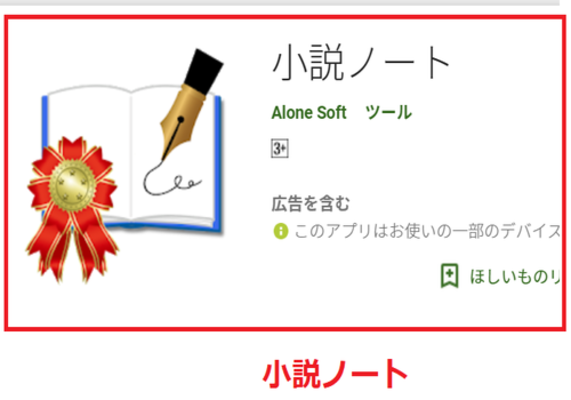
目次
小説ノートとは
スマートフォンで小説を書く時、あるいは書きたい時はどのようなアプリで書いていますでしょうか。標準のメモ帳アプリでは、何かと使い方に不便があると思われます。そこで、小説を書く時に役に立つアプリがあるのです。それは「小説ノート」です。
小説ノートとは、説明をした通り、スマートフォンで小説を書く時にとても役に立つ使い方ができるのです。小説を書くだけではなく、何かメモを残したい場合や頭に思い付いたアイデアを書き留めたい場合に、利用すると役に立つでしょう。
そんな、小説ノートの概要から使い方、細かい設定やフォルダ作成まで本日は紹介をしていきたいと思います。初心者だけど小説を書いてみたい。もう既にプロの小説家など、どんな人でもお使いいただけるものとなっていますので、注目をしてください。
概要
小説ノートの概要について説明をします。小説ノートの概要は、スマートフォンで小説を書く時に役立つ機能を満載に詰め込んだアプリとなっています。小説を書くことに特化したアプリなので、自分だけのオリジナル電子書籍を自由に作ることができます。
概要を説明する中で、小説ビューアとしても使えますが、例えば小説家になろうやカクヨム等の投稿サイトの下書きに使ったり、シナリオやセリフ作成のアイディア、作文の下書きとして使い方ができるという概要になっいます。
それでは、小説ノートの概要についてもう少し深堀をしていきたいと思います。
小説を趣味で執筆する人向けのアプリ
小説ノートの概要を一つ一つ説明させていただきます。小説ノートとは、小説を趣味で執筆する人向けに特化したアプリとなっています。
シナリオのアイディアや登場人物を書くためのメモも分けて作れるので、設定を細かく作成することができます。自分の思い通りの小説を書けること間違いないでしょう。小説を書く時に役立つ機能が盛りだくさんといった概要になっています。
ルビや挿絵を入れることができる
さらに、小説ノートでは書く時に役立つ機能があります。それは「ルビや挿絵」を入れることができます。ルビや挿絵が使えるシンプルで使いやすいアプリとなっています。このように、ルビや挿絵を入れて自分だけのオリジナル電子書籍が作ってみてください。
フォルダもテキストも上限なし
そして、小説を書く時にフォルダ作成を作成して、タイトルを入力すると小説が作成されます。ここで、フォルダの作成やテキストの上限を気にする人がいると思われますが、小説ノートではフォルダもテキストも上限がありません。
フォルダの作成やテキストの上限がないということは、たくさんの小説タイトルを作成することができますので、大量に小説を管理したい場合に役立つことでしょう。
無料
ここで肝心な小説ノートの料金の概要を説明させていただきます。小説ノートの料金は「完全無料」となっております。無料のアプリとは思えない豊富な機能と小説ビューアとしても使い方ができるので、とても優秀なアプリだと思われます。
完全無料ですので、小説を普段から書かない人でもちょっとしたメモ代わりとして使ってみてはいかがでしょうか。役立つ設定やフォルダを作成して管理する機能がありますので、便利になること間違いないでしょう。
 小説ノートの評判は?口コミ/レビューを紹介!
小説ノートの評判は?口コミ/レビューを紹介!小説ノートのメリット
それでは、そんな小説を書く時に役立つ便利な機能を持った小説ノートのメリットについて紹介をしていきたいと思います。メリットをあらかじめ知っておけば、小説を書く時にスムーズになることが考えられますので、しっかりと確認しておいてください。
メリット
では、スマートフォンで小説を書くことができる「小説ノート」のメリットを二つほど紹介させていただきます。
文字数カウントや罫線の表示が可能
小説を書く場合に意識することは、今自分がどのぐらい文字を書いたのか?気になることがあると思われます。または、何文字以上書かなければならないといったルールがある場合もありますので、そういった場合は文字数カウントが必須になります。
この小説ノートには「文字数カウント」の機能が搭載しています。ですから、今何文字書いたかすぐに把握することができます。また、設定から変更すれば罫線の表示もすることができますので小説を書く際に役立つ機能が盛りだくさんあります。
執筆した小説は縦書きに変更できる
小説ノートで小説を書き終わったら、小説ビューアとしてみることができます。ビューア中は、設定で変更すると縦書きで読むことができます。
もちろん設定を変更しないで、そのまま横書きでも読むことができますので、お好きな設定で小説ビューアを楽しんでみてください。
 【チャット小説檸檬】iOS版アプリを提供開始!
【チャット小説檸檬】iOS版アプリを提供開始!小説ノートの用途/活用方法
ここからは、小説ノートをどのように活用すればいいのか「使用用途」別に考えながら紹介していきたいと思います。
用途や活用方法
では、小説ノートのさまざまな使い方について説明させていただきます。使用用途は私が考え付くだけで3つほどありますので紹介していきます。
小説家の気分を味わってみたい時
小説を書くのが好きだけれど、一度も書いたことがないという人は是非小説ノートを使って、まずは小説家の気分を味わってみてください。もしかしたら、小説家に向いているかもしれません。
オリジナル小説を挿絵入りで書く時
自分だけのオリジナルの小説を付くつことができますが「挿絵機能」をさらに使うと、自由にカスタマイズして世界に一つだけの小説を作成することができます。この挿絵機能は、設定から動画広告をご覧いただくと24時間使用できるようになります。
小説ビューアとして使いたい時
小説ノートは、小説ビューアとしても使うことが可能です。自分が書いた小説をまとめて、小説ビューアとして閲覧することとしても使い方ができます。ビューアでの閲覧は画面右上の縦向き三点リーダーボタンからできます。
また、本文をビューアで閲覧する時には改行も反映されてしまいます。ビューアでの見た目を重視したいのであれば本文を書く段階でこまめに改行しておくように心がけておいてください。
 「LINE ノベル」とは?小説を書く/投稿のメリットと使い方を解説!
「LINE ノベル」とは?小説を書く/投稿のメリットと使い方を解説!小説ノートの使い方~基本~
では、いまからは小説ノートの基本的な使い方や設定やフォルダ作成について紹介をしていきたいと思います。小説を書く場合は、まず小説ノートを使い方を学ばなければ何も始まりません。小説ノートの使い方の手順を一から行っていきます。
ダウンロードする
まずは、小説ノートをお使いのスマートフォンにダウンロードしなければいけません。下のリンクの「小説ノート - Google Play のアプリ」にアクセスをして「入手」をタッチしてください。そうするとダウンロードとインストールが開始します。
フォルダの作成
それでは、小説ノートを使って小説を実際に書く手順を解説してまいります。小説のタイトルをまず作成しなければなりません。さっそくフォルダを作っていきます。
フォルダを作成すると、小説の作成となりますので、フォルダ作成の操作まで行っていきます。
フォルダ一覧画面で+ボタン
最初に、小説ノートを起動しましたら右下にある「+ボタン」をタッチします。これがフォルダを作成するというアイコンを指します。
タイトル作成
+ボタンを押しましたら、小説のタイトル名を入力していきます。まだ小説のタイトルが決まっていない人は、仮の名前でもいいです。後で設定から変更できますので、ご安心ください。
本文作成
フォルダを作成しましたら、つづいては執筆作業に入ります。本文作成をする際の操作を行いますので、しっかり確認をしながら参考にしてみてください。
ノート一覧画面で+ボタン
フォルダ内の「+」ボタンを押すと「本文」か「メモ」かを選択することができるようになります。いますぐに本文を書いていきたい人は「本文」ボタンをタッチして小説の執筆に入りましょう。
メモを取りたい場合は「メモ」を選択して、何かメモを残してください。
本文を選択し作成
後は、小説ノートで本文を書くだけです。ちなみに、本文作成時にもタイトルを入れることが可能となりますので、今度は見出しや章・節のタイトルを入れておくと分かりやすくなるかもしれません。入力スペースには小説の本文をメモ帳として書いてください。
ビューアで閲覧する時に分かりやすいように、改行をしたり見やすいようにルビや挿絵を入れてみるといいかもしれません。
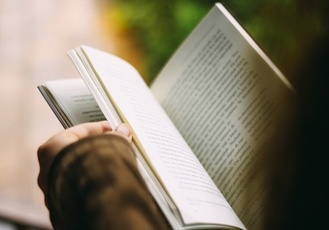 pixivにスマホから小説を投稿する方法!閲覧される方法も紹介!
pixivにスマホから小説を投稿する方法!閲覧される方法も紹介!小説ノートの使い方~ルビや挿絵機能を使う~
ここで、小説ノートの機能のことをもう少し深堀をしていきたいと思います。小説ノートでは、ルビや挿絵機能を使うことができます。ルビや挿絵機能を使うことで、もっと自分らしい小説が作成でき、小説らしくなること間違いないでしょう。
しかし、このルビや挿絵機能は通常では利用することができないのです。ルビや挿絵を入れて自分だけのオリジナルの小説が作れるのだから、利用する手順をしっかりと理解しておかないと、いざという時に使うことができません。
それでは、小説ノートで役立つ機能の「ルビや挿絵機能」の使い方を紹介していきたいと思います。
動画広告を見る
ルビや挿絵機能を使うには「設定」から動画広告を見ることで使うことができます。なぜ?動画広告を見ると使うことができるのかと言うと、憶測ですが小説ノートが完全無料であることが関係していると考えられます。
小説ノートは優秀な機能を持っているにも関わらず無料です。動画広告を見られると、小説ノート側に広告料としてお金が支払われます。こうやって、小説ノートの利益が発生しているのです。動画広告を見ないと使えない理由が理解できましたね。
24時間使うことができる
このルビ、挿絵は「設定」から動画広告をご覧いただくと24時間利用をすることが可能になります。一日でリセットされますので、またルビや挿絵機能を使いたくなったら、設定から動画広告を見なければなりません。
小説ノートの使い方~縦書きで閲覧する~
それでは、小説ノートの役立つ機能である「縦書きで閲覧」する方法について説明していきたいと思います。縦書きで閲覧する方法は、小説ノートの設定から変更をしなければなりません。設定を変更する前は、横向きで閲覧することになっています。
ですから、縦書きで閲覧したいのならば今から紹介をする設定の変更を行わなければなりません
ノート一覧で目をタップ
それでは、小説ノートで縦書きで閲覧する手順を解説してまいります。小説を書いているフォルダの画面から行います。このノート一覧から「設定(目)」をタッチしていきます。詳しく説明をしますと、画面右上の縦向き三点リーダーボタンが設定ボタンです。
そうすると、この設定メニューからはいろいろな機能を使うことができます。検索や置換、保存などはメニューを開いて行うことができます。ビューアーを開きたい場合にはメニューの「閲覧」をタッチしていけば行うことができます。
この設定メニューからさまざまな設定を変更することができますので、しっかりと覚えておいてください。
執筆画面で閲覧を選択
縦書きで閲覧したい小説を選択して「閲覧」をタッチするだけで後はOKです。ビューアーでは、まるで本物の章のように読むことができます。一度ビューアーで縦書きで自分の小説を本格的に読んでみるのもいいかもしれません。
まとめ
以上が、【小説ノート】小説を書く時に役立つアプリを紹介!の記事でした。小説ノートを使えば、自分のオリジナルの小説を気軽に作ることができます。設定を変更しながら、本格的な小説を作成してみてはいかがでしょうか。
それでは、この記事を参考にして、小説ノートで小説を書いたりメモを取ったりしてみてください。さまざまな使い方ができますので、標準のメモ帳アプリを使っている人もこれを機に使ってみてください。
合わせて読みたい!アプリに関する記事一覧
 【iPhone/iPad】無料通話アプリと使い方を紹介!
【iPhone/iPad】無料通話アプリと使い方を紹介!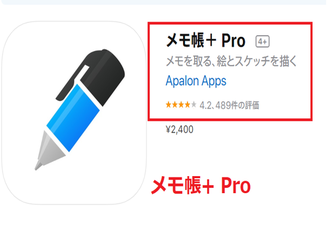 【iPad】「メモ帳+ Pro」アプリを紹介!評価/口コミは?
【iPad】「メモ帳+ Pro」アプリを紹介!評価/口コミは?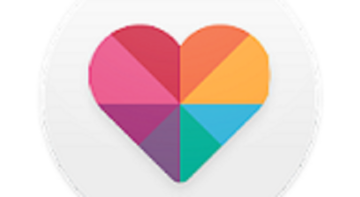 【Android】「Lifelog」アプリの評判を紹介!
【Android】「Lifelog」アプリの評判を紹介! iPadのファイル管理アプリの使い方をくわしく解説!
iPadのファイル管理アプリの使い方をくわしく解説!




















